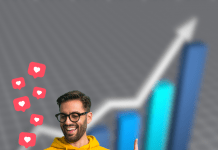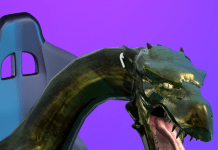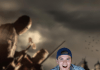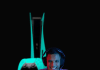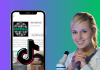Cuando extravías un smartphone o lo sustituyes por uno nuevo, hay algo muy valioso que no quieres perder: tu información y tus archivos. Por ello, lo ideal es hacer respaldos o copias de seguridad del contenido, de modo que puedas restaurarlo en otro equipo sin problemas.
En Holatelcel ya te explicamos cómo realizar estas copias de seguridad en iOS y en Android, y ahora te vamos a decir cómo hacerlo en Windows Phone 8.
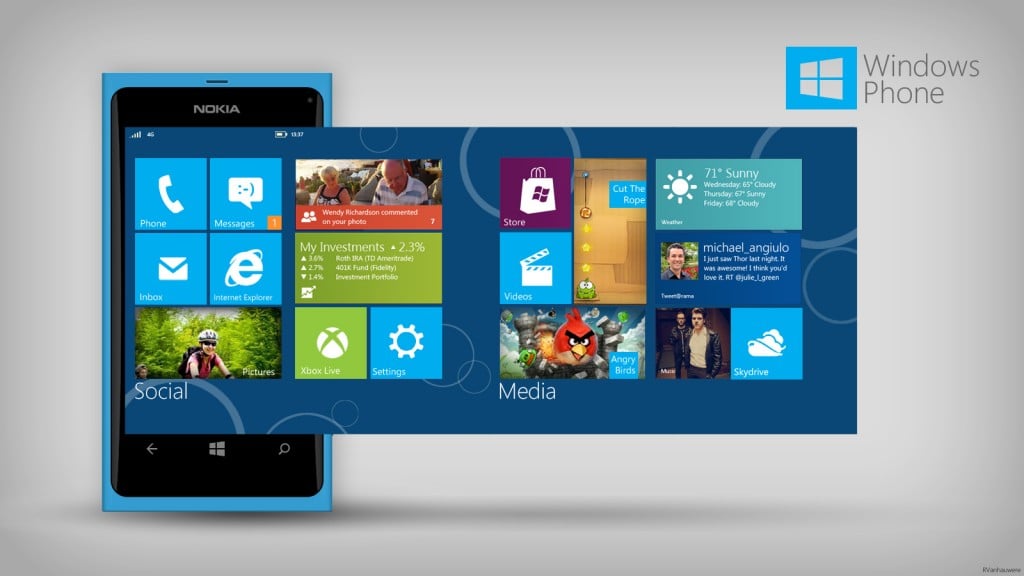
Nota relacionada: ¿Buscas un Windows Phone?, mira estos modelos Nokia
Lo primero que necesitas para respaldar es tener activa tu sesión en la cuenta de Microsoft que vinculaste con tu dispositivo. De esta manera, puedes guardarlo todo en la nube y tener acceso al contenido desde dicha cuenta.
Enseguida, ve a Configuración > Copia de seguridad, donde hay tres opciones: Aplicaciones, Mensajes de Texto y Fotos. Aquí puedes hacer el respaldo manualmente de cada uno de los apartados mencionados. Asimismo, tienes la alternativa de que éste se realice cada cierto tiempo, cuando el teléfono se encuentre conectado a una red Wi-Fi y recibiendo alimentación eléctrica.
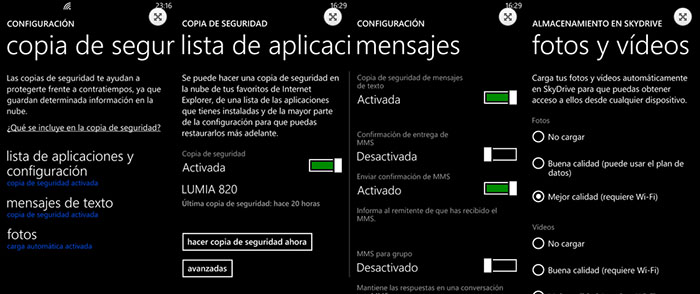
Nota relacionada: ¿Con nuevo Windows Phone? Empieza con estas apps
Al activar la copia de seguridad de las apps, se guardan las que tengas instaladas, además de opciones de configuración del equipo, como las contraseñas de tus cuentas, tu registro de llamadas, el diseño y el color de tema de tu pantalla de inicio, tus favoritos de Internet Explorer y las palabras personalizadas que agregaste al diccionario.
También puedes crear copias de seguridad de tus mensajes SMS y MMS en la nube, de forma automática. En este caso, es importante mencionar que, si eliminas los mensajes del teléfono, también se eliminan de la nube para mantener tu contenido siempre sincronizado.

Finalmente, con las opciones de copia de seguridad de Windows Phone 8 puedes almacenar automáticamente tus fotos y videos en OneDrive, y acceder a ellos desde cualquier otro dispositivo que tenga acceso a Internet.
Recuerda que con Telcel puedes adquirir los mejores equipos a 6, 12 o 18 meses sin intereses, con tu tarjeta de crédito Bancomer.